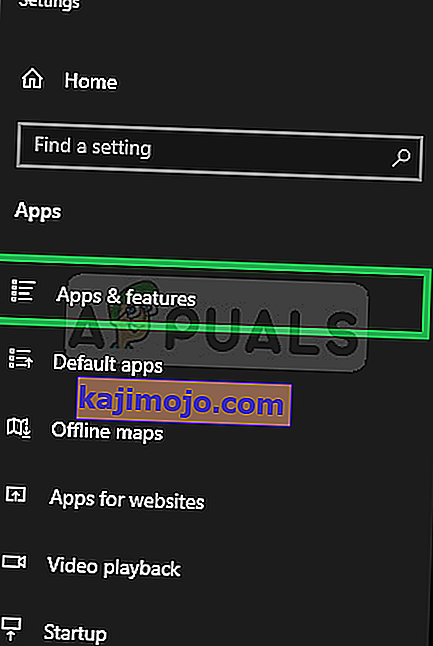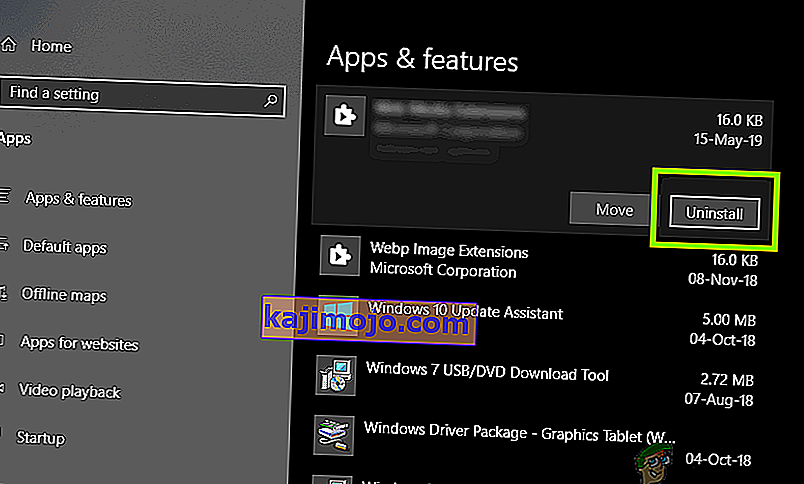Paljud Windowsi (7, 8 ja 10) kasutajad on teatanud probleemidest, kus nad saavad video- või meediumifaile sisaldavate kaustade sirvimisel tõrketeate „ COM-asendaja on lõpetanud töö ”. Mõni kasutaja on väidetavalt printimise ajal ka selle vea saanud. COM Surrogate on käivitatav hostiprotsess ( dllhost.exe ), mis töötab taustal, kui liigute failide ja kaustade vahel. Selle protsessi tõttu saate vaadata pisipilte ja kui see protsess kokku jookseb, ilmub ekraanile viga. Selle põhjuseks võivad olla ka meedia vaatamiseks vajalikud rikutud koodekid. Selles juhendis oleme loetlenud teile mõned toimingud, mis loodetavasti probleemi lahendavad.
Parandage rikutud süsteemifaile
Laadige alla ja käivitage Restoro, et otsida siit korrumpeerunud faile , kui leitakse, et failid on rikutud ja puuduvad, parandage need ja kontrollige, kas see probleemi lahendab, kui mitte, siis jätkake allpool loetletud lahendustega.
1. meetod: tagasipöördumine eelmise ekraaniadapteri draiveri juurde
Selleks Hoidke Windows Key ja vajutage R . Sisestage käivitusdialoogi hdwwiz.cpl ja klõpsake nuppu OK . Kerige seadmehalduris jaotiseni Ekraaniadapterid. Paremklõpsake seda ja valige Atribuudid. Klõpsake nuppu Roll Back Driver ja jätkake ekraanil kuvatavaid juhiseid. Mõnel juhul on see valik hall, kui see nii on, proovige allpool toodud meetodeid.

2. meetod: lisage dllhost.exe DEP-erandisse
- Mine Start > Control Panel > Süsteemi > Advanced System seaded > Performance seaded > Andmed vältimine.
- Valige „ Lülita DEP sisse kõik programmid ja teenused, välja arvatud need, mille ma valin:”
- Klõpsake nuppu „ Lisa “ ja navigeerige 32-bitise Windowsi masina ja 64-bitise masina juurde C: \ Windows \ System32 \ dllhost.exe , lisage C: \ Windows \ SysWOW64 \ dllhost.exe
- Pärast dllhost.exe lisamist erandite loendisse rakendage muudatused või klõpsake nuppu OK

3. meetod: DLL-ide uuesti registreerimine
Käivitage järgmised käsud eskaleeritud käsuviibas. Klõpsake nuppu Start, tippige cmd ; paremklõpsake otsingutulemites programmi „ cmd ” ja valige käsk Käivita administraatorina .

Tippige käsuviiba aknas järgmised käsud ja vajutage ükshaaval sisestusklahvi :
regsvr32 vbscript.dll regsvr32 jscript.dll

4. meetod: kontrollige, kas kettal pole vigu
Kui see tõrge ilmneb teatud DRIVE-i salvestatud failide avamisel, siis C: \, siis peaksite kontrollima, kas draivil pole vigu, vastasel juhul kui täiendavaid draive pole, siis tuleks kontrollida C: \.
Hoidke Windows Key ja vajutage E . On Windows 7 / Vista - Näete ajamid loetletud. Operatsioonisüsteemis Windows 8/10 valige draivide vaatamiseks vasakult paanilt See arvuti . Paremklõpsake valitud kõvakettal , mida soovite kontrollida, ja valige seejärel " Atribuudid" .

Klõpsake ülaosas vahekaarti Tööriistad ja klõpsake siis vea kontrollimise all nuppu Kontrolli kohe

Kontrollige nii suvandeid kui ka nuppu Start .
5. meetod: värskendage kodekeid
Veel üks käsitsi meetod selle vea lahendamiseks on kõigi Windowsi kodekite (7, 8 või 10) värskendamine nende uusimatele värskendatud versioonidele. Oma uusima Windowsi koodekipaki saate alla laadida ja installida siit:
Windows 7 koodekipakett: //www.windows7codecs.com/
Windows 8 ja 10 koodekipakett: //www.windows8codecs.com/
6. meetod: lähtestage Internet Explorer
Probleemi võib põhjustada ka vahemälus olevad failid, mis olid rikutud. Sel juhul oleks kõige parem IE lähtestada. Selleks hoidke Windows Key ja vajutage R . Tippige käivitamise dialoogi inetcpl.cpl ja klõpsake nuppu OK. Minge vahekaardile Täpsemalt ja valige Lähtesta. Märkige ruut Kustuta isiklikud seaded ja vajutage uuesti lähtestamisnuppu. Kui see on tehtud, taaskäivitage arvuti ja testige.
7. meetod: desinstallige EaseUS Data Recovery
Mõnel juhul teatati, et EaseUS Data Recovery'i rakendus põhjustas probleeme COM Surrogate protsessiga, sekkudes selle mõne olulise elemendiga. Seetõttu on soovitatav see desinstallida ja kontrollida, kas probleem püsib. Selleks:
- Seadete avamiseks vajutage samaaegselt klahve " Windows " + " I " .
- Klõpsake valikul „ Rakendused ” ja valige vasakult paanilt „ Rakendused ja funktsioonid ” .
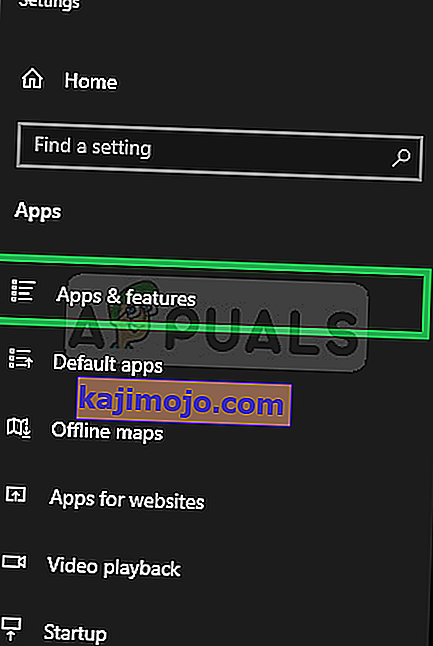
- Kerige alla ja klõpsake valikul „ EaseUS Data Recovery ” ja valige „ Desinstalli ”.
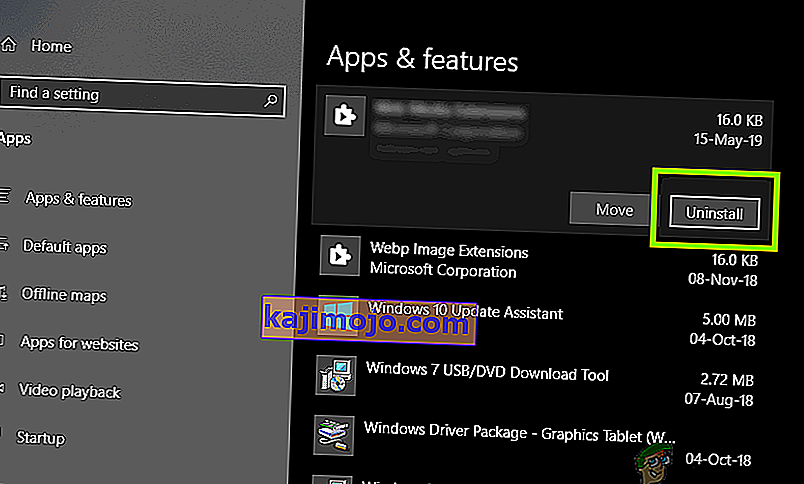
- Jälgi kohta - ekraani juhiseid , et täielikult Uninstall see arvutist.
- Kontrollige , kas probleem püsib.
8. meetod: puhta alglaadimise teostamine
Mõnel juhul saab puhta alglaadimisega selle probleemi lahendada, kuna puhta alglaadimise olekus on kolmandate osapoolte rakenduste käivitamine takistatud. Seetõttu kontrollige, kas see tõrge ilmnes puhta alglaadimise ajal ja kui see nii pole, tähendab see, et kolmanda osapoole rakendus põhjustab selle. Proovige rakendused ükshaaval lubada ja vaadake, kumb neist vea taastab. Lisaks võite selle rakenduse desinstallida või otsida vea parandavaid lahendusi.
Märkus: proovige ka pisipildi eelvaade keelata ja kontrollige, kas see lahendab teie probleemi.